展开全部
进行邮件合并的简单步骤如下:
1、切换到“邮件”菜单下,点击“选择收件人”,62616964757a686964616fe78988e69d8331333433623231接着点击“使用现有列表”,然后打开excel信息表。
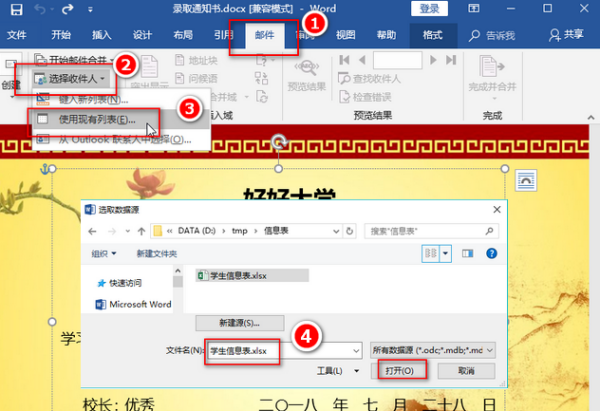
2、选择信息表中个人信息所在的工作表名称,接着点击“确定”。
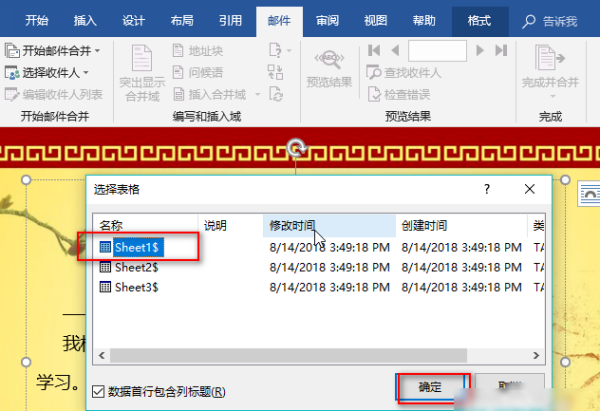
3、点击姓名所在的位置,接着点击“插入合并域”,选择“姓名”,然后点击“插入”。
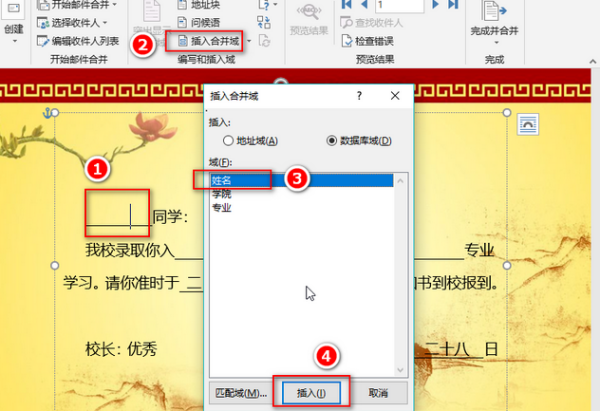
4、重复步骤3,直到把所有的个人信息域都添加斤模板为止。
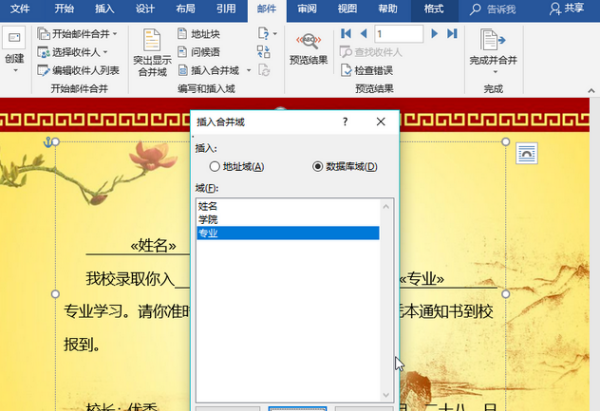
5、点击“完成并合并”下的“编辑单个文档”,并点击“全部”。
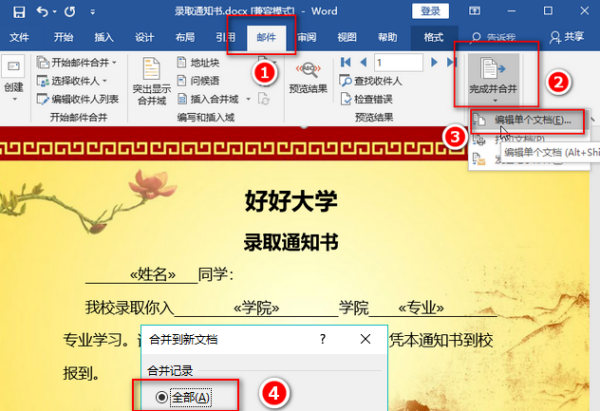
6、最后点击“确定”。
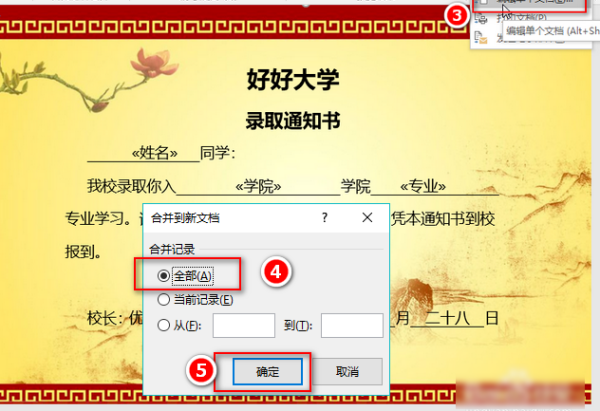
7、稍等片刻,就会看到excel表格中的所有人的录取通知书就制作好啦。

扩展资料:
邮件合并应用领域:
1、批量打印信封:按统一的格式,将电子表格中的邮编、收件人地址和收件人打印出来。
2、批量打印信件:主要是换从电子表格中调用收件人,换一下称呼,信件内容基本固定不变。
3、批量打印请柬:同上2。
4、批量打印工资条:从电子表格调用数据。
5、批量打印个人简历:从电子表格中调用不同字段数据,每人一页,对应不同信息。
6、批量打印学生成绩单:从电子表格成绩中取出个人信息,并设置评语字段,编写不同评语。
7、批量打印各类获奖证书:在电子表格中设置姓名、获奖名称和等资,在WORD中设置打印格式,可以打印众多证书。
8、批量打印准考证、明信片、信封等个人报表。
总之,只要有数据源(电子表格、数据库)等,只要是一个标准的二维数表,就可以很方便的按一个记录一页的方式从WROD中用邮件合并功能打印出来!




 本文介绍了使用Python进行邮件合并的简单步骤,包括选择收件人、插入合并域、编辑单个文档等,适用于批量打印信封、信件、工资条等多种场景。
本文介绍了使用Python进行邮件合并的简单步骤,包括选择收件人、插入合并域、编辑单个文档等,适用于批量打印信封、信件、工资条等多种场景。

















 被折叠的 条评论
为什么被折叠?
被折叠的 条评论
为什么被折叠?








